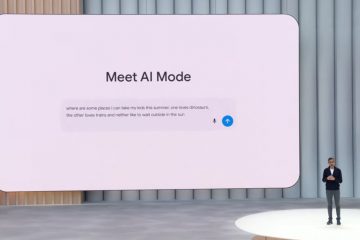Erfahren Sie, wie Sie in Windows 11 und 10 ein Laufwerk als Ordner bereitstellen, damit Sie alle Ihre Laufwerke wie normale Ordner organisieren und darauf zugreifen können.
Das ist nicht üblich, aber manchmal möchten Sie Laufwerke möglicherweise als Ordner bereitstellen. Beispielsweise habe ich kürzlich ein System mit mehreren Laufwerken zur Medienspeicherung eingerichtet. Um die Verwaltung zu vereinfachen, habe ich jedes Laufwerk einem eigenen Ordner in einem Hauptstammverzeichnis zugeordnet. Dies erleichterte nicht nur den Zugriff auf diese Dateien, sondern auch deren Organisation. Ebenso können Sie diese einfache Technik verwenden, um Daten auf separaten Laufwerken zu isolieren und von einem einzigen Ordner aus darauf zuzugreifen.
Was auch immer Ihr konkreter Grund ist, Windows macht es einfach, mit nur wenigen Klicks im Datenträgerverwaltungstool jedes Laufwerk einem Ordner zuzuordnen. In dieser schnellen und einfachen Anleitung zeige ich Ihnen die Schritte zum Mounten eines Laufwerks als Ordner in Windows 11 und Windows 10. Fangen wir an.
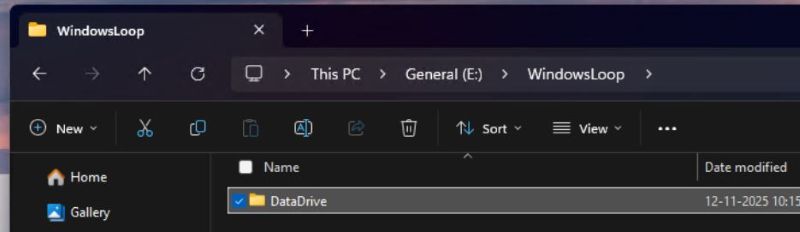
Gut zu wissen: So mounten Sie einen Ordner als Laufwerk in Windows 11 und 10
Bevor Sie beginnen
Erstellen Sie einen leeren Ordner auf einem anderen NTFS-formatierten Laufwerk Ihrer Wahl. Wenn das Laufwerk FAT32 oder exFAT ist, schlägt die Bereitstellung fehl. Wir verwenden diesen Ordner, um Ihr Laufwerk als Ordner bereitzustellen. Um Laufwerke als Ordner bereitzustellen und zu deaktivieren, sind Administratorrechte erforderlich Option „Laufwerksbuchstaben und-pfade ändern“. Klicken Sie auf die Schaltfläche „Hinzufügen“. Wählen Sie die Option „Im folgenden leeren NTFS-Ordner bereitstellen“ aus. Klicken Sie auf die Schaltfläche „Durchsuchen. Wählen Sie den leeren Ordner in einem anderen NTFS-formatierten Laufwerk aus. Klicken Sie auf „OK“. Ordner.
Detaillierte Schritte (mit Screenshots)
Mit dem Datenträgerverwaltungstool können Sie jedes Laufwerk oder jede Partition einem Ordner zuordnen. Klicken Sie zunächst mit der rechten Maustaste auf das „Windows“-Symbol in der Taskleiste und wählen Sie die Option „Datenträgerverwaltung“.
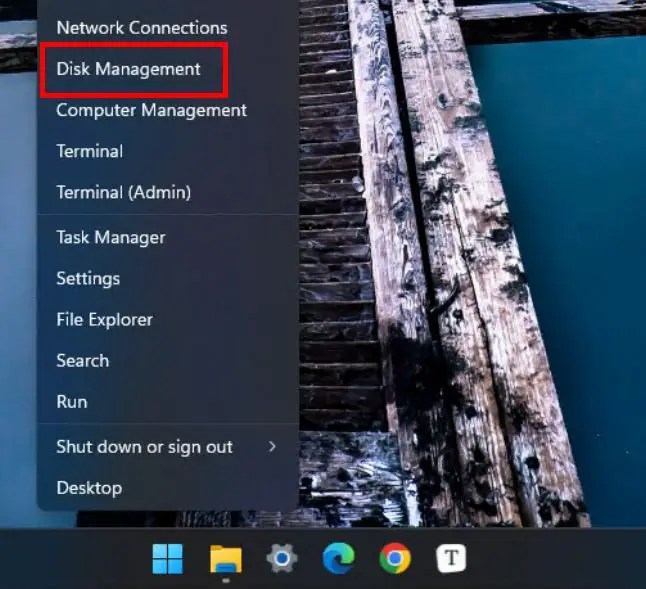
Sobald es geöffnet ist, klicken Sie mit der rechten Maustaste auf das Laufwerk, das Sie einem Ordner zuordnen möchten, und wählen Sie „Laufwerksbuchstaben und-pfade ändern“ Option.
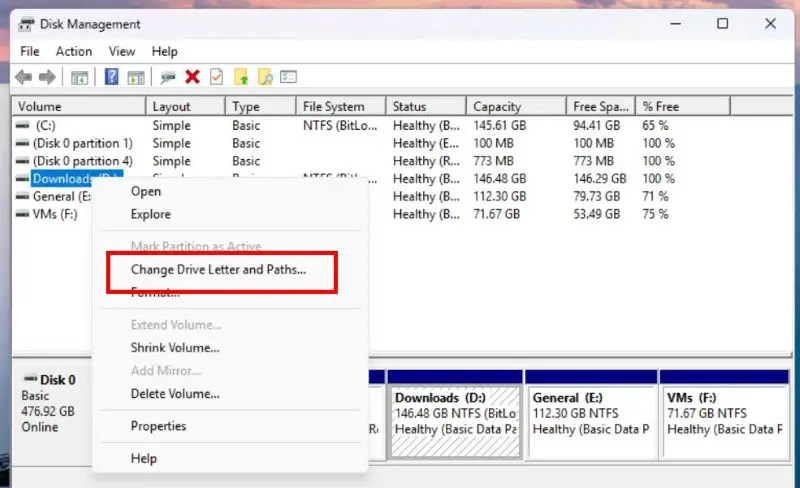
Die obige Aktion öffnet den Dialog mit den Laufwerksbuchstaben. Klicken Sie hier auf die Schaltfläche „Hinzufügen“, um fortzufahren.
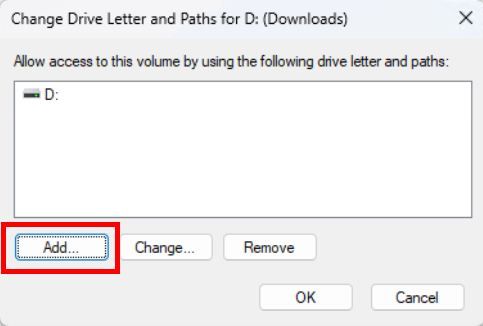
Wählen Sie hier aus Option „Im folgenden leeren NTFS-Ordner bereitstellen“ und dann auf die Schaltfläche „Durchsuchen“ klicken.
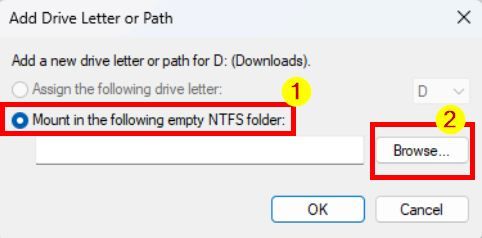
Jetzt durchsuchen und wählen Sie den leeren Ordner aus und klicken Sie auf „OK“ Klicken Sie auf die Schaltfläche.
Hinweis: Stellen Sie sicher, dass der von Ihnen ausgewählte Ordner leer und auf einem NTFS-Laufwerk gespeichert ist. Befolgen Sie diese Anweisungen, um das Laufwerksformat zu überprüfen.
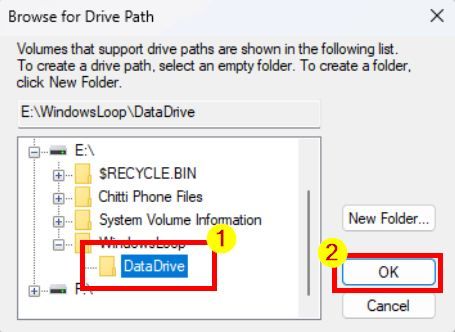
Klicken Sie auf die Schaltfläche „OK“. im Hauptfenster.
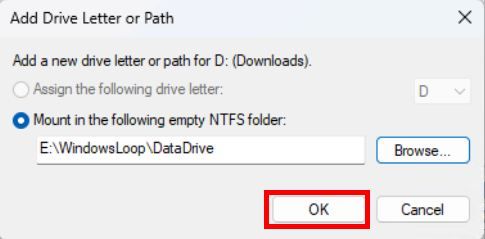
Das ist alles. Damit haben Sie das Laufwerk als Ordner gemountet. Wenn Sie den Datei-Explorer öffnen (Windows-Taste + E) und zu dem Ordner navigieren, werden Sie sehen, dass Windows das Ordnersymbol automatisch in ein Laufwerkssymbol geändert hat, um es leichter zu erkennen. Beim Öffnen des Ordners werden alle Dateien und Ordner des zugeordneten Laufwerks angezeigt.
Wichtiger Hinweis: Nach der Zuordnung werden alle Änderungen, die Sie am zugeordneten Ordner vornehmen, wie z. B. das Löschen, Aktualisieren oder Erstellen von Dateien oder Ordnern, wird im ursprünglichen Laufwerk angezeigt.
Deaktivieren Sie die Bereitstellung des Laufwerks als Ordner
Klicken Sie mit der rechten Maustaste auf das „Windows“-Symbol in der Taskleiste. Wählen Sie die Option „Datenträgerverwaltung“.Klicken Sie mit der rechten Maustaste auf das Laufwerk, das Sie als Ordner bereitstellen möchten. Wählen Sie die Option „Laufwerksbuchstaben und-pfade ändern“.Wählen Sie die Ordnerzuordnung aus und klicken Sie „Entfernen. Klicken Sie auf die Schaltfläche „OK“. Damit wird das Laufwerk ausgehängt und dem Ordner zugeordnet.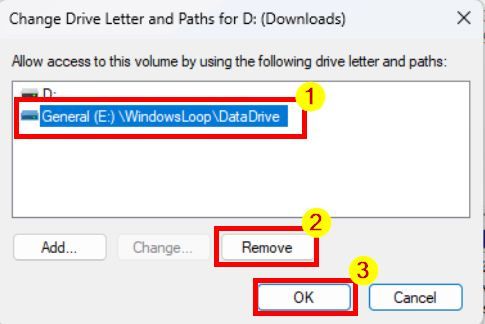
—
Das ist alles. So einfach ist es, ein Laufwerk als Ordner in Windows 11 und Windows 10 bereitzustellen. Wenn Sie Fragen haben oder Hilfe benötigen, kommentieren Sie unten. Ich helfe Ihnen gerne weiter.